Восстановить контакты с потерянного телефона Android
Потеря телефона может стать огромным неудобством для большинства людей. А потеря контактов вместе с телефоном только усугубляет боль. Иногда финансовые последствия потери телефона намного меньше, чем стоимость документов и контактов, хранившихся в телефоне. В таких случаях чаще всего задают вопрос:Как восстановить контакты с потерянных телефонов Android?»
Сценариев, когда человек теряет свой телефон, может быть много. Независимо от того, используете ли вы iPhone или Samsung, он может быть украден кем-то или может внезапно пропасть. И когда вы теряете телефон, очень важно знать, как восстановить свои контакты и другую информацию с потерянного устройства. Если вы являетесь пользователем Samsung и у вас есть пропали контакты на телефоне самсунг, то это руководство поможет вам найти правильные решения.
- Часть 1: Лучшие способы восстановить контакты с потерянного телефона Android
- Часть 2: Восстановление потерянных контактов с устройства Android с помощью Wondershare DrFoneTool Data Recovery
Часть 1: Лучшие способы восстановить контакты с потерянного телефона Android
В этой статье мы обсудили, как можно легко восстановить и получить доступ к своим контактам с телефона Android, который потерян или украден. Поскольку речь идет об устройствах Android, если у вас есть пропали контакты на телефоне самсунг или любой другой телефон, то это руководство поможет вам восстановить контакты.
Восстановите контакты с потерянного телефона Android с помощью вашей учетной записи Google
Если вы являетесь пользователем Android, вы должны использовать учетную запись Google на устройстве. Если вы потеряли устройство и вам интересно как восстановить контакты с потерянных телефонов Android, то у нас есть для вас хорошие новости. Google позволяет вам получить доступ к контактам, которые вы сохранили на устройстве или SIM-карте. Вы можете восстановить эти контакты на новый телефон или другие устройства.
Если вы хотите восстановить данные с потерянного телефона Samsung, тогда резервная копия Google может быть удобной. Хотя для восстановления потерянных контактов на Samsung или любом другом устройстве Android вам необходимо синхронизировать свою учетную запись Google с телефоном. Затем вы сможете восстановить резервную копию всех ваших контактов за последние 30 дней.
Шаги о том, как восстановить потерянные контакты на телефоне Samsung с помощью вашей учетной записи Google
Шаг 1 – Для доступа и восстановления контактов с вашей учетной записью Google вам нужен компьютер. Запустите веб-браузер на компьютере.
Затем перейдите в свою учетную запись Gmail.
Шаг 2 – Нажмите на раскрывающийся список Gmail, который вы увидите в верхнем левом углу экрана. Затем нажмите «Контакты».
Шаг 3 – После этого нажмите «Еще», а затем нажмите «Восстановить контакты».
Шаг 4 – Теперь вы можете выбрать время для восстановления контактов. Вы можете нажать на опцию «Пользовательский» и восстановить контакты за 29 дней, 23 часа и 59 минут. Затем просто нажмите «Восстановить».
Шаг 5 – Теперь на новом телефоне Android откройте «Настройки». Затем нажмите «Учетные записи» и выберите «Google».
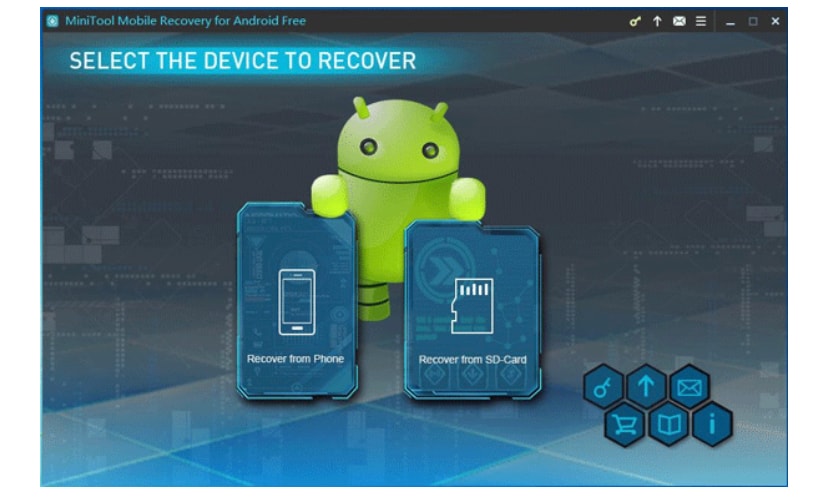
Шаг 6 – После этого выберите учетную запись, в которой у вас синхронизированы контакты, а затем в кнопке меню в правом верхнем углу нажмите «Синхронизировать сейчас».
Если вы потеряли все пропали контакты с телефона самсунг или другие устройства Android, то этот метод успешно восстановит все ваши потерянные контакты на новом устройстве.
Часть 2: Восстановление потерянных контактов с устройства Android с помощью Wondershare DrFoneTool Data Recovery
Wondershare DrFoneTool является одним из наиболее эффективных и широко используемых программ для восстановления данных Android. Инструмент очень полезный, простой в использовании и имеет действительно символическую цену. С помощью этого программного обеспечения вы можете не только восстановить потерянные контакты со своего телефона Android, но и восстановить все виды данных, включая фотографии, видео, сообщения, журналы вызовов и многое другое. Когда кто-то спрашивает: «Как я могу восстановить свои контакты с потерянного телефона Samsung?» или любое другое устройство Android, это программное обеспечение является идеальной рекомендацией для них.

DrFoneTool — восстановление данных Android
Первая в мире программа для восстановления смартфонов и планшетов Android.
- Восстановите удаленные данные, отсканировав свой телефон и планшет Android напрямую.
- Предварительный просмотр и выборочное восстановление того, что вы хотите, со своего телефона или планшета Android.
- Поддерживает различные типы файлов, включая WhatsApp, сообщения и контакты, фотографии и видео, аудио и документы.
- Поддерживает 6000+ моделей устройств Android и различные ОС Android.
Шаги по восстановлению потерянных контактов с телефона Android с помощью DrFoneTool Android Data Recovery Tool
Шаг 1 – Загрузите и установите DrFoneTool Data Recovery Tool For Android на свой компьютер. После этого запустите DrFoneTool на своем ПК или ноутбуке и нажмите «Восстановление данных».

Шаг 2 – После этого вам необходимо подключить телефон Android к компьютеру с помощью соответствующего USB-кабеля и включить отладку USB на вашем телефоне Android. После того, как ваше устройство будет обнаружено, вы увидите следующий экран.

Шаг 3 – Теперь DrFoneTool для Android покажет вам все типы данных, которые он может восстановить с устройства Android. Он проверит все типы файлов, и вам нужно будет выбрать тип данных, которые вы хотите восстановить, в данном случае это контакты. Затем нажмите «Далее», чтобы начать процесс восстановления данных.

После этого ваше устройство будет проанализировано, и программное обеспечение просканирует ваш телефон Android, чтобы восстановить потерянные данные. Процесс может занять несколько минут.

Шаг 4 – Теперь вы можете просматривать потерянные данные и контакты и восстанавливать их на своем устройстве Android. Отметьте контакты, которые вы хотите восстановить, и нажмите «Восстановить», чтобы сохранить их на своем компьютере.

Вы вернете все потерянные контакты на Samsung или любом устройстве Android. Если вы являетесь пользователем iPhone, вы также можете использовать Программа для восстановления данных DrFoneTool iOS восстановить потерянные контакты с вашего iPhone. Перейдите по ссылке ниже, чтобы получить подробное руководство о том, как восстановить потерянные данные на вашем iPhone с помощью программного обеспечения.
Ссылка: https://www.drfonetool.com/ru/iphone-data-recovery.html
Восстановите потерянные контакты на устройстве Android с помощью Minitool Mobile Recovery
Minitool — еще один очень полезный инструмент, который можно использовать для восстановления потерянных контактов с вашего Android-устройства. Хотя этот инструмент работает только после того, как вы рутируете свое устройство Android, прежде чем приступать к следующим шагам, убедитесь, что вы рутировали свое устройство Android.
Шаги по восстановлению потерянных контактов с устройства Android с помощью Minitool
Шаг 1 – Загрузите и установите Minitool Mobile Recovery For Android Tool на свой компьютер. Затем дважды щелкните по его значку, чтобы запустить инструмент. В главном интерфейсе нажмите «Восстановить с телефона», чтобы восстановить потерянные контакты с телефона Android.
Шаг 2 – Подключите свой телефон Android к компьютеру, и программа автоматически начнет анализировать ваше устройство Android.
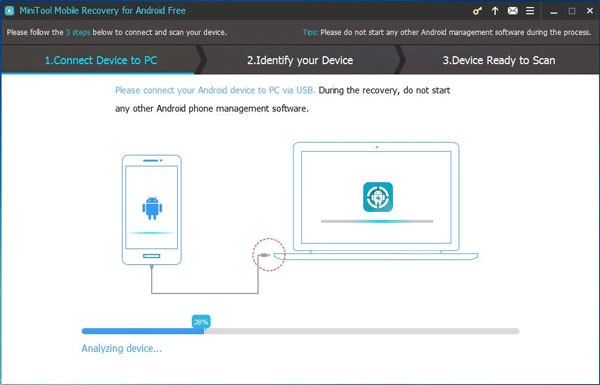
Шаг 3 – Если вы впервые подключили свой Android-телефон к компьютеру, то после завершения анализа вам необходимо нажать «Всегда разрешать с этого компьютера», а затем нажать «ОК» на вашем Android-телефоне.
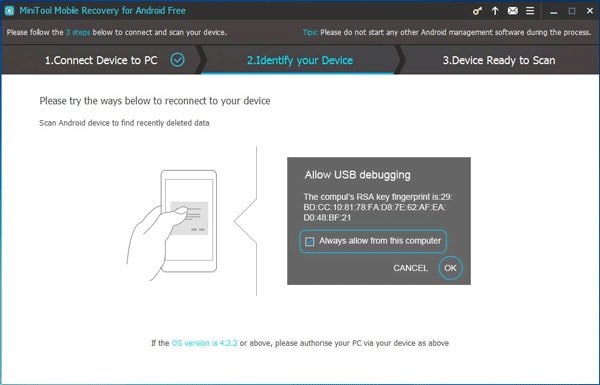
Шаг 4 – Затем вы увидите интерфейс «Устройство готово к сканированию». Вы можете выбрать между «Быстрым сканированием» и «Глубоким сканированием», и программное обеспечение просканирует ваше устройство Android, чтобы восстановить все виды доступных потерянных данных. Чтобы найти потерянные контакты на Android, вы можете использовать опцию «Быстрое сканирование», а затем нажать «Далее» в левой нижней части экрана.
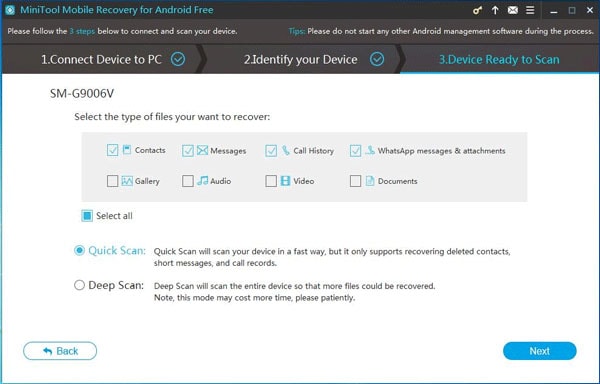
Шаг 5 – После завершения сканирования вы сможете увидеть результаты сканирования и возможность выбрать контакты Android. Выберите «Контакты» в списке. Вы можете выбрать отдельные контакты Android и восстановить их, нажав кнопку «Восстановить» в правом нижнем углу экрана.
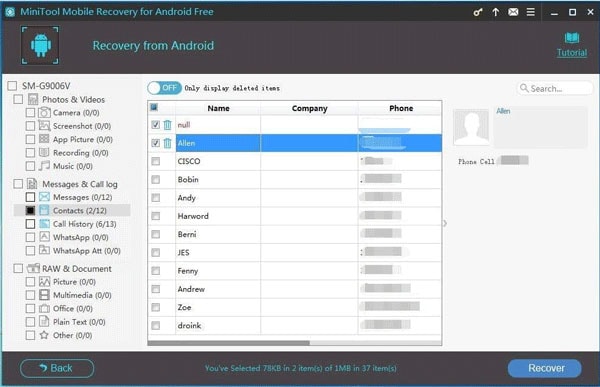
Шаг 6 – Затем сохраните выбранные контакты Android на своем компьютере из всплывающего окна, которое появится рядом с возможностью выбора пути к файлу. Ваши потерянные контакты будут сохранены в вашей системе.
Выводы
Если бы вам было интересно как восстановить контакты с потерянного телефона Android то со всеми вышеперечисленными инструментами и шагами мы ожидаем, что вы нашли ответ. Когда дело доходит до потерянных контактов Android и восстановления данных, DrFoneTool Data Recovery Software для Android — лучший инструмент, который вы можете использовать для эффективного восстановления всех потерянных данных с устройства Android. Это лучший в своем классе инструмент, обеспечивающий плавное и эффективное восстановление данных, и вам даже не нужно рутировать свое устройство Android. Если вы не можете восстановить потерянные контакты с помощью Gmail, то DrFoneTool может стать идеальным решением для восстановления всех видов данных и контактов.
последние статьи

